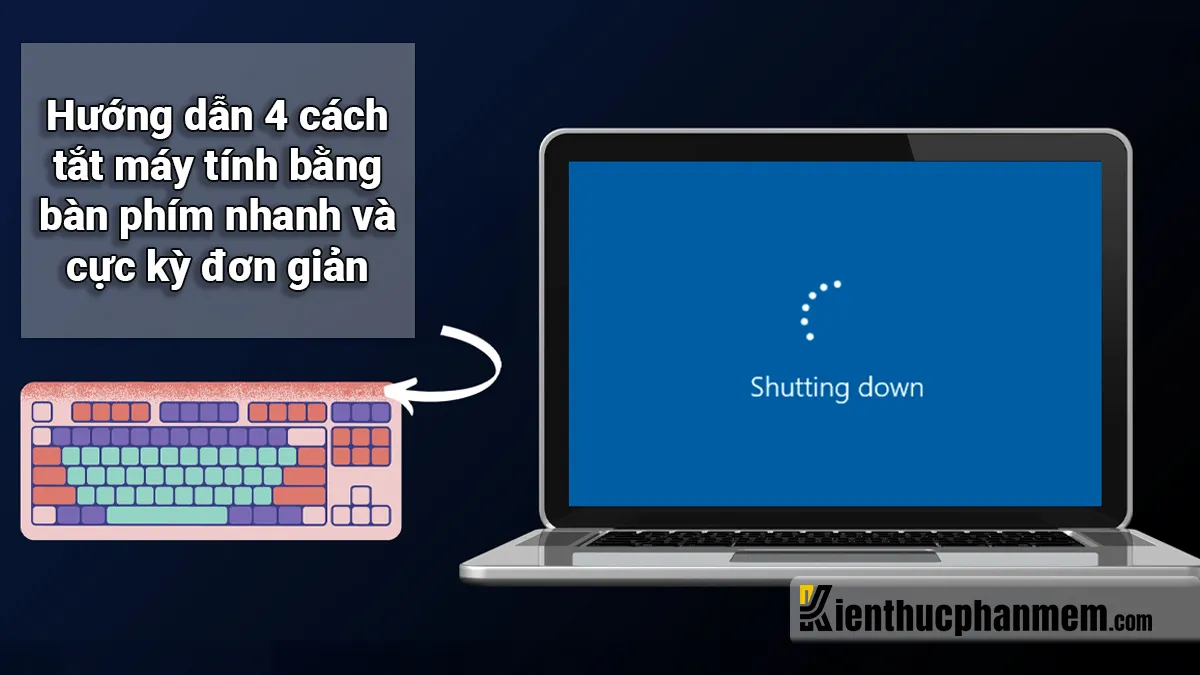Thông thường, khi chúng ta sử dụng máy tính thì sẽ tắt máy bằng cách bấm chuột vào Menu Start, tiếp đó chọn Power và cuối cùng là nhấn Shutdown. Tuy nhiên, có thể bạn không biết có một số cách tắt máy nhanh và đơn giản hơn đó là cách tắt máy tính bằng bàn phím. Với những cách tắt máy này, bạn còn có thể dùng cả trong những trường hợp khẩn cấp. Trong bài viết này, chúng tôi sẽ hướng dẫn một số cách tắt máy bằng bàn phím để bạn thực hiện.
Bạn đang đọc: Hướng dẫn 4 cách tắt máy tính bằng bàn phím nhanh và cực kỳ đơn giản
Ưu điểm của việc tắt máy tính bằng bàn phím
Như đã nói, thông thường người dùng máy tính thường tắt máy bằng cách thực hiện một vài thao tác đơn giản là Di chuột đến Menu Start rồi nhấn chuột trái >> Chọn Power >> Chọn lệnh Shutdown. Tuy nhiên, cách tắt máy tính này sẽ không thể thực hiện được trong tình trạng máy tính bị treo hay bị đơ chuột. Lúc này, cách tắt máy tính bằng bàn phím là cách tối ưu nhất.
Bên cạnh đó, việc tắt máy tính bằng bàn phím sẽ nhanh hơn việc tắt máy bằng chuột. Người dùng có thể sử dụng cách này khi cần di chuyển đột ngột hoặc cần tắt máy nhanh chóng. Bởi vì, cách tắt máy này tiết kiệm thời gian hơn nhờ không cần phải đợi từng chương trình trên máy tính tắt đi mới có thể tắt máy.
Mặc dù việc tắt máy bằng các tổ hợp bàn phím có nhiều ưu điểm vượt trội như vậy. Tuy nhiên không phải ai cũng biết cách sử dụng những cách tắt máy này. Hơn nữa, trước khi tắt máy tính bằng bàn phím thì bạn cần phải thực hiện một số việc trong mục sau để đảm bảo an toàn khi sử dụng.

Một số việc cần làm trước khi tắt máy tính
Trước khi tắt máy tính thì bạn cần lưu ý đến một số việc cần làm để đảm bảo an toàn khi sử dụng:
- Đầu tiên, bạn nên lưu lại toàn bộ những dữ liệu của các chương trình đang sử dụng để khi tắt máy sẽ không làm mất các dữ liệu quan trọng.
- Thứ 2, bạn cần đọc hết hướng dẫn và những lưu ý trước khi tắt máy bằng các tổ hợp trên bàn phím. Điều này sẽ giúp bạn tránh khỏi tình trạng tắt máy đột ngột và làm mất các dữ liệu trong các chương trình đang hoạt động.
- Thứ 3, những cách tắt máy được trình bày trong bài viết này sẽ phù hợp với hầu hết các thiết bị máy tính bàn, laptop đang sử dụng hệ điều hành Windows như HP, Dell, Lenovo, Gigabyte, Acer,…
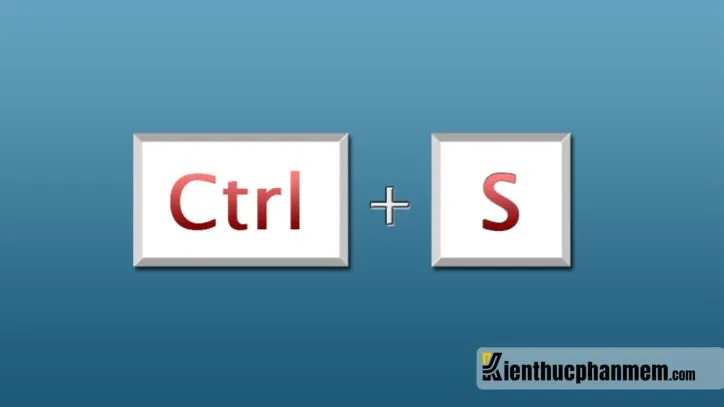
Ngoài ra, khi sử dụng máy tính PC, laptop nói chung thì bạn cũng nên lưu ý đến một số điều sau đây để tránh thiết bị của mình bị hư hỏng bao gồm:
- Tránh đổ các loại chất lỏng vào máy tính.
- Không nên để máy tính cá nhân của bạn vào tủ lạnh để thiết bị mau nguội và lại lấy ra để tiếp tục sử dụng. Vì điều này sẽ khiến máy sẽ bị ẩm và bị hỏng các linh kiện nào đấy.
- Tránh việc thường xuyên thực hiện việc ép máy tính tắt nguồn đột ngột. Cách tắt máy này nhanh nhưng cũng khiến máy tính nhanh hỏng hơn bao giờ hết.
4 cách tắt máy tính bằng bàn phím nhanh chóng, đơn giản
Nhấn tổ hợp phím Alt + F4
Đây là một trong những tổ hợp phím thường được dùng để tắt máy nhanh chóng nhất hiện nay đối với những người sử dụng hệ điều hành Windows. Tổ hợp phím Alt + F4 sẽ được sử dụng để tắt máy trong những trường hợp như:
- Bạn đang muốn tắt máy tính
- Bạn đang chơi game nhưng cảm thấy quá bực mình với đồng đội và muốn tắt máy nhanh chóng.
- Chương trình bạn đang sử dụng bị treo, bạn cần tắt chương trình và khởi động lại máy.
- Máy tính của bạn bị treo, đơ không thể tiếp tục sử dụng.
Để sử dụng tổ hợp phím Alt + F4 để tắt máy vô cùng đơn giản, bạn chỉ cần thực hiện theo các bước sau:
Bước 1: Bạn hãy nhấn Ctrl + S để thực hiện lưu lại các tài liệu, chương trình hay dữ liệu đang hoạt động.
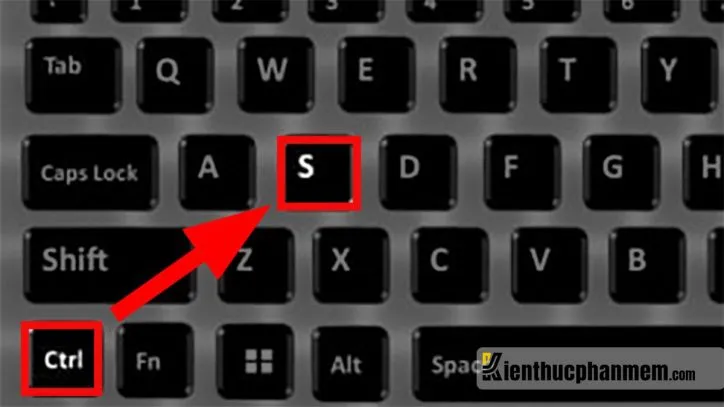
Bước 2: Bạn nhấn tổ hợp phím Alt + F4 để thực hiện tắt lần lượt từng chương trình đang mở. Còn nếu bạn không cần phải thực hiện tắt chương trình, bạn hãy dùng tổ hợp Windows + D để thoát ra màn hình của Desktop.
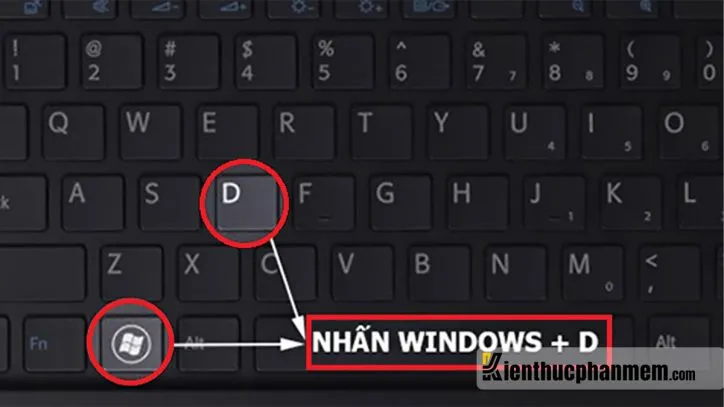
Bước 3: Bạn nhấn tổ hợp phím Alt + F4 . Tiếp theo bạn nhấn Enter để tắt máy tính của mình.

Nếu bạn đang không muốn tắt máy tính thì bạn có thể dùng những phím điều hướng để thực hiện:
- Khởi động lại máy
- Thoát khỏi tài khoản Windows đang dùng hiện tại
- Để chế độ ngủ
Nhấn tổ hợp phím Windows + X + U + U
Nếu bạn nhận thấy việc sử dụng tổ hợp phím Alt + F4 hơi tốn thời gian để thực hiện. Hơn nữa, hai phím này khá xa nhau khiến bạn cảm thấy không thuận tiện. Trong trường hợp này tổ hợp phím Windows + X + U + U chính là tổ hợp phím “thần thánh” giúp bạn tắt máy tính nhanh hơn gấp nhiều lần.
Lưu ý nhỏ: Bạn hãy thử nhấn tổ hợp Windows + X + U trước. Sau đó nếu xác định cần tắt máy thực sự thì bạn mới nhấn tiếp phím U lần 2 nhé. Điều này sẽ giúp bạn tránh được tình trạng đang đọc bài viết này mà thực hiện theo thì máy sẽ bị tắt ngay lập tức và những dữ liệu trên máy tính đang thực hiện lại chưa được lưu lại.
Cách sử dụng tổ hợp phím Windows + X + U + U để tắt máy cũng vô cùng đơn giản, bạn chỉ cần thực hiện theo một số bước như sau:
Bước 1: Bạn hãy nhấn tổ hợp phím Windows + X để thực hiện mở menu Quick Link.
Tìm hiểu thêm: Hướng dẫn 3 cách tải Mini World trên máy tính đơn giản
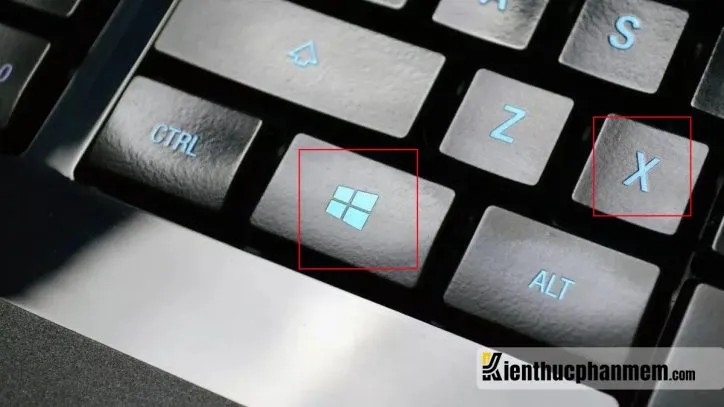
Bước 2: Sau đó bạn nhấn liên tiếp 2 lần phím U để thực hiện tắt máy.
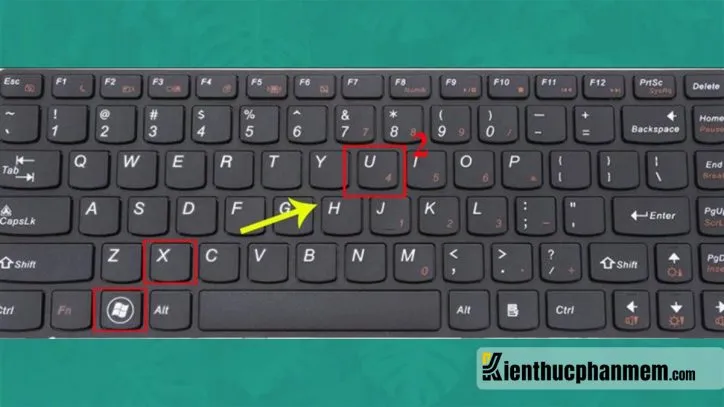
Nếu bạn đang cần tắt máy thì hãy thử ngay nhé. Bạn sẽ thấy được tốc độ gõ của tổ hợp phím này để tắt máy nhanh hơn rất nhiều khi bạn dùng Alt + F4 và nhấn Enter.
Nhấn tổ hợp phím Ctrl + Alt + Delete
Trên thực tế, rất ít người dùng máy tính sử dụng cách tắt máy bằng tổ hợp phím này. Nhưng tổ hợp phím này cực kỳ hữu ích giúp bạn có thể tắt máy khi có chương trình nào đó bị treo. Sau khi nhấn tổ hợp phím Ctrl + Alt + Delete, bạn sẽ thấy một số tùy chọn hiện ra như:
- Khóa máy tính ( máy tính sẽ bị đăng xuất ra màn hình chờ)
- Đổi user
- Thoát tài khoản
- Mở Task Manager (Bạn có thể thực hiện mở nhanh chương trình này bằng tổ hợp phím: Ctrl + Alt + Esc)
- Đôi lúc sẽ có thêm tùy chọn đổi mật khẩu hoặc một tùy chọn khác.
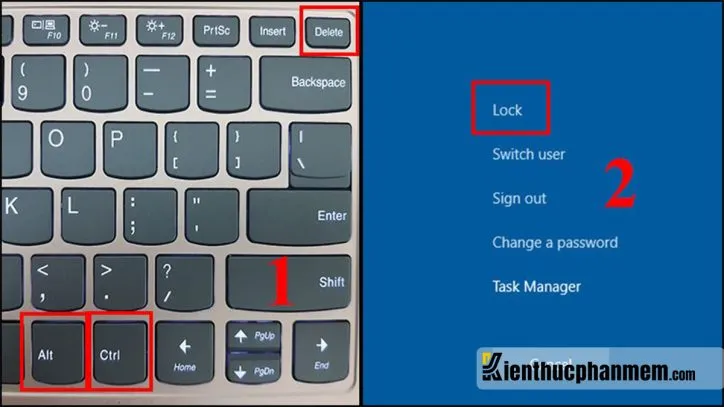
Lúc này bạn hãy chọn Task Manager và chọn chương trình đang bị treo rồi nhấn End Task để tắt chương trình đó. Cuối cùng, bạn có thể tắt máy như bình thường.
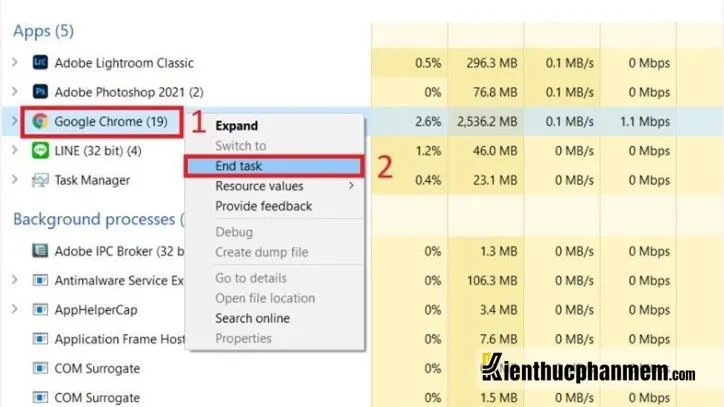
Trước đây, tổ hợp phím Ctrl + Alt + Delete được dùng như là một cách nhanh nhất để các nhà phát triển của IBM khởi động lại PC DOS, việc này để tránh người dùng tắt nhầm. Sau đó Windows đưa tổ hợp phím Ctrl + Alt + Delete vào để đóng một ứng dụng đang bị treo hoặc giúp bạn tắt máy tính.
Tắt máy tính bằng nút nguồn trên bàn phím
Trong trường hợp bạn đang sử dụng một chương trình quá nặng khiến toàn bộ hệ thống Windows bị tê liệt, máy bị treo hẳn. Lúc này, bạn không thể sử dụng bất kỳ một tổ hợp phím nào trên bàn phím để tắt máy thì người dùng sẽ tắt máy bằng phím nguồn.
Bạn chỉ cần nhấn giữ nút nguồn trên chiếc máy tính của mình khoảng từ 5 – 10 giây. Lúc này, Windows sẽ tự động ép toàn bộ hệ thống trên máy tắt nguồn.

>>>>>Xem thêm: Nơi thu mua máy in cũ giá tốt, uy tín, chất lượng 2022
Tuy nhiên, bạn không được sử dụng cách này để tắt máy tính thường xuyên. Bởi vì, khi tắt máy đột ngột bằng nút nguồn thì toàn bộ hệ thống và phần cứng dễ bị lỗi, thậm chí dẫn đến hư hỏng thiết bị.
Vừa rồi là 4 cách tắt máy tính bằng bàn phím đơn giản để bạn có thể áp dụng trong những trường hợp khác nhau. Hy vọng, những thông tin này sẽ hữu ích giúp bạn xử lý việc tắt máy một cách nhanh chóng khi cần thiết. Nhưng hãy chú ý đến những vấn đề cần lưu ý để an toàn cho các dữ liệu và máy tính của bạn nhé.
Ban biên tập: Kiến Thức Phần Mềm